Situatie
Intampinati probleme de printare dupa ce ati facut upgrade la windows 10.Mai jos sunt cativa pasi simpli pentru depanare.
Solutie
Pasi de urmat
Asigurați-vă că imprimanta este conectată la sursa de alimentare și este pornită. Verificați conexiunea USB (pentru imprimante cu fir) sau conexiunea wireless (pentru imprimantele wireless). Consultați Conectarea online și Remedierea problemelor cu conexiunea la rețea în Windows pentru mai multe informații.
Dacă niciunul dintre pașii de mai sus nu funcționează, descărcați și rulați depanatorul de imprimare de la Microsoft Depanator.
Dacă aveți în continuare probleme, imprimanta ar putea avea nevoie de un driver nou. Faceți clic dreapta (sau apăsați continuu) pe butonul Start și selectați Manager dispozitive.
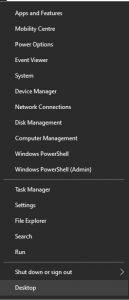
Extindeți Imprimante, găsiți imprimanta în listă, faceți clic dreapta (sau apăsați lung) pe aceasta, apoi selectați Actualizare driver
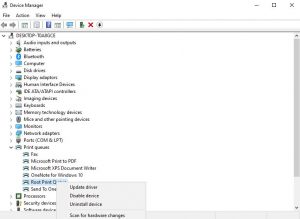
Depanare avansata!
Dacă driverul nu se actualizează după efectuarea pasului de mai sus, poate fi necesar să contactați producătorul imprimantei în mod direct pentru driverele de imprimantă actualizate.
Dacă pasul de depanare anterior nu a reușit, ar putea fi necesar să ștergeți fișierele derulatorului și să reporniți serviciul derulatorului.
În caseta de căutare din bara de activități, tastați Servicii, apoi selectați rezultatul căutării cu același nume:
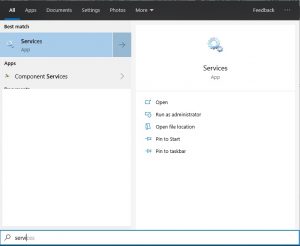
În lista Servicii, atingeți de două ori (sau faceți dublu click) pe Derulator de imprimare. Selectați Stop > OK
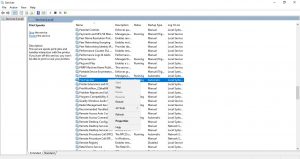
În caseta de căutare din bara de activități, tastați %WINDIR%\system32\spool\printers, selectați folderul de fișiere în rezultatele de căutare și apoi ștergeți toate fișierele din folder
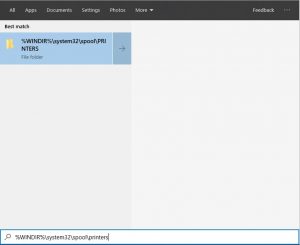

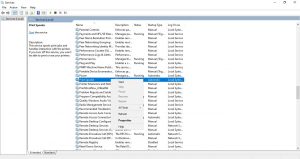
Leave A Comment?